
Viele beliebte Internetbrowser bieten Benutzern die Möglichkeit, Anmeldeinformationen wie Benutzername und Passwort zu speichern, um den Anmeldevorgang für häufig besuchte Websites zu vereinfachen. In den folgenden Abschnitten erfahren Sie, wie Sie Anmeldekennwörter speichern, anzeigen und entfernen. Um fortzufahren, wählen Sie Ihren Browser aus der Liste unten aus und folgen Sie den Anweisungen.

Chrome-Benutzer
So speichern Sie ein Passwort
Wie bei den meisten Browsern fordert Google Chrome Sie automatisch auf, ein Passwort zu speichern, wenn Sie sich zum ersten Mal bei einem Online-Konto anmelden.
- Öffnen Sie den Google Chrome-Browser.
- Navigieren Sie zu der Website, für die Sie ein Passwort speichern möchten, und geben Sie Ihre Anmeldeinformationen ein.
- Überprüfen Sie bei der Eingabeaufforderung in der oberen rechten Ecke des Browserfensters Ihre Kontoanmeldeinformationen und klicken Sie auf die Schaltfläche Speichern.

So zeigen Sie ein gespeichertes Passwort an oder entfernen es
- Öffnen Sie den Google Chrome-Browser.
- Drücke den
 Symbol in der oberen rechten Ecke des Browserfensters.
Symbol in der oberen rechten Ecke des Browserfensters. - Wählen Sie im angezeigten Dropdown-Menü Einstellungen aus.

- Klicken Sie auf der linken Seite des Bildschirms auf die Option Autofill.
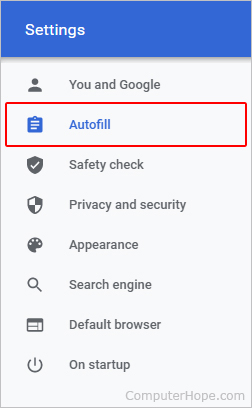
- Klicken Sie in der Mitte des Bildschirms unter dem Abschnitt Autofill auf den Eintrag Passwörter.
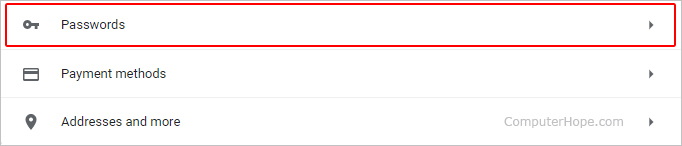
Ein Passwort anzeigen
Um ein Passwort anzuzeigen, klicken Sie auf der rechten Seite des Eintrags auf ![]() Symbol. Wenn das Passwort nicht sofort angezeigt wird, geben Sie das Passwort Ihres Windows- oder Microsoft-Kontos ein und klicken Sie dann erneut auf das Symbol.
Symbol. Wenn das Passwort nicht sofort angezeigt wird, geben Sie das Passwort Ihres Windows- oder Microsoft-Kontos ein und klicken Sie dann erneut auf das Symbol.

Entfernen Sie ein Passwort
Um ein Passwort zu entfernen, klicken Sie auf der rechten Seite des Eintrags auf ![]() Symbol und wählen Sie Entfernen aus der Dropdown-Liste.
Symbol und wählen Sie Entfernen aus der Dropdown-Liste.


Firefox-Benutzer
So speichern Sie ein Passwort
Wie bei den meisten Browsern fordert Mozilla Firefox Sie automatisch auf, ein Kennwort zu speichern, wenn Sie sich zum ersten Mal bei einem Online-Konto anmelden.
- Öffnen Sie den Mozilla Firefox-Browser.
- Navigieren Sie zu der Website, für die Sie ein Passwort speichern möchten, und geben Sie Ihre Anmeldeinformationen ein.
- In der oberen linken Ecke des Browserfensters wird eine Eingabeaufforderung angezeigt. Überprüfen Sie Ihre Kontoanmeldeinformationen und klicken Sie auf die Schaltfläche Speichern.

So zeigen Sie ein gespeichertes Passwort an oder entfernen es
- Öffnen Sie den Mozilla Firefox-Browser.
- Drücke den
 Schaltfläche in der oberen rechten Ecke des Browserfensters.
Schaltfläche in der oberen rechten Ecke des Browserfensters. - Wählen Sie im angezeigten Dropdown-Menü Anmeldeinformationen und Passwörter aus.

- Klicken Sie im sich öffnenden Fenster „Gespeicherte Anmeldungen“ links auf das Konto mit dem Passwort, das Sie anzeigen oder entfernen möchten.
- Im mittleren Abschnitt sehen Sie Informationen ähnlich dem Bild unten.
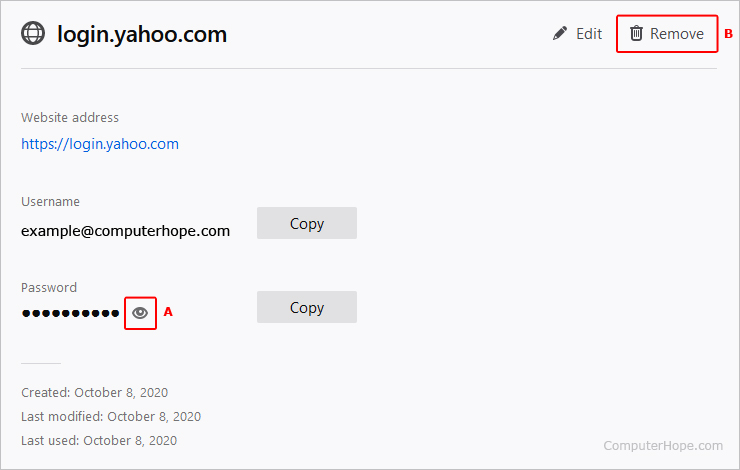
Ein Passwort anzeigen
Um ein Passwort anzuzeigen, klicken Sie auf ![]() Symbol im Passwortbereich (A) für das Konto.
Symbol im Passwortbereich (A) für das Konto.
Entfernen Sie ein Passwort
Um ein Passwort zu entfernen, klicken Sie auf ![]() Symbol in der oberen rechten Ecke (B). Klicken Sie dann auf die
Symbol in der oberen rechten Ecke (B). Klicken Sie dann auf die ![]() Schaltfläche in der angezeigten Eingabeaufforderung.
Schaltfläche in der angezeigten Eingabeaufforderung.

Microsoft Edge-Benutzer
So speichern Sie ein Passwort
Wie bei den meisten Browsern fordert Microsoft Edge Sie automatisch auf, ein Kennwort zu speichern, wenn Sie sich zum ersten Mal bei einem Online-Konto anmelden.
- Öffnen Sie den Microsoft Edge-Browser.
- Navigieren Sie zu der Website, für die Sie ein Passwort speichern möchten, und geben Sie Ihre Anmeldeinformationen ein.
- In der oberen linken Ecke des Browserfensters wird eine Eingabeaufforderung angezeigt. Überprüfen Sie Ihre Kontoanmeldeinformationen und klicken Sie auf die Schaltfläche Speichern.

So zeigen Sie ein gespeichertes Passwort an oder entfernen es
- Öffnen Sie den Microsoft Edge-Browser.
- Klicken Sie auf das Symbol Einstellungen und mehr
 in der oberen rechten Ecke des Browserfensters.
in der oberen rechten Ecke des Browserfensters. - Wählen Sie im angezeigten Dropdown-Menü Einstellungen aus.

- Klicken Sie links im Abschnitt Einstellungen auf Profile.
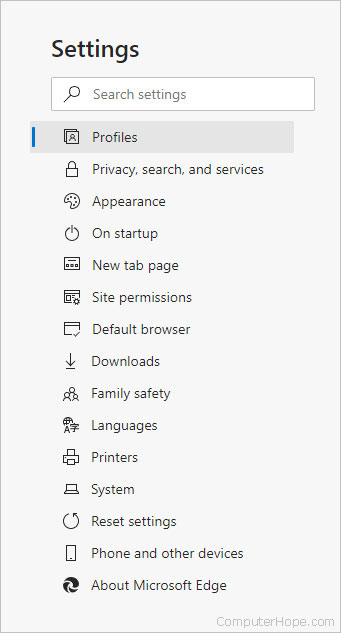
- Klicken Sie unter dem Abschnitt Ihr Profil in der Mitte des Bildschirms auf Passwörter.

- Im mittleren Abschnitt sehen Sie Informationen ähnlich dem Bild unten.

Ein Passwort anzeigen
Um ein Passwort anzuzeigen, klicken Sie auf ![]() Symbol neben dem Kontoeintrag (EIN).
Symbol neben dem Kontoeintrag (EIN).
Entfernen Sie ein Passwort
Um ein Passwort zu entfernen, klicken Sie auf ![]() Symbol rechts neben der Passworteingabe (B). Wählen Sie dann Löschen aus dem Dropdown-Menü, das angezeigt wird.
Symbol rechts neben der Passworteingabe (B). Wählen Sie dann Löschen aus dem Dropdown-Menü, das angezeigt wird.


Benutzer von Microsoft Edge Legacy
So speichern Sie ein Passwort
Wie bei den meisten Browsern fordert Microsoft Edge Legacy Sie automatisch auf, ein Kennwort zu speichern, wenn Sie sich zum ersten Mal bei einem Online-Konto anmelden.
- Öffnen Sie den Microsoft Edge Legacy-Browser.
- Navigieren Sie zu der Website, für die Sie ein Passwort speichern möchten, und geben Sie Ihre Anmeldeinformationen ein.
- Am unteren Rand des Browserfensters wird eine Eingabeaufforderung angezeigt. klicken Sie auf die Schaltfläche Speichern.

So zeigen Sie ein gespeichertes Passwort an oder entfernen es
Da Microsoft Edge Legacy direkt an Windows 10 gebunden ist, müssen Sie das Dienstprogramm Credentials Manager verwenden, um gespeicherte Passwörter zu entfernen.
- Drücken Sie die Windows-Taste, geben Sie Credential Manager ein und drücken Sie die Eingabetaste. Wenn Sie keine Suchleiste haben, öffnen Sie das Startmenü und wählen Sie Windows-System -> Systemsteuerung -> Benutzerkonten -> Anmeldeinformationsverwaltung.
- Klicken Sie unter Anmeldeinformationen verwalten auf Webanmeldeinformationen.

- Suchen Sie das Konto, dessen Passwort Sie anzeigen oder entfernen möchten, und klicken Sie darauf
 um den Eintrag zu erweitern.
um den Eintrag zu erweitern. - Um das Passwort anzuzeigen, klicken Sie auf den Link Anzeigen neben dem Eintrag Passwort. Wenn Sie dazu aufgefordert werden, geben Sie Ihr Windows- oder Microsoft-Kontokennwort ein.
Um das Passwort zu entfernen, klicken Sie auf den Link Entfernen unter dem Eintrag Passwort.

- Klicken Sie in der angezeigten Eingabeaufforderung auf die Schaltfläche Ja.


Benutzer des Internet Explorers
So speichern Sie ein Passwort
Wie bei den meisten Browsern fordert Internet Explorer Sie automatisch auf, ein Kennwort zu speichern, wenn Sie sich zum ersten Mal bei einem Online-Konto anmelden.
- Öffnen Sie den Internet Explorer-Browser.
- Navigieren Sie zu der Website, für die Sie ein Passwort speichern möchten, und geben Sie Ihre Anmeldeinformationen ein.
- Am unteren Rand des Browserfensters wird eine Eingabeaufforderung angezeigt. klicken Sie auf die Schaltfläche Ja.
![]()
So zeigen Sie ein gespeichertes Passwort an oder entfernen es
In Windows 8 und Windows 10 ist Internet Explorer direkt an das Betriebssystem gebunden, daher müssen Sie das Dienstprogramm Credentials Manager verwenden, um gespeicherte Kennwörter zu entfernen.
In Windows 7 und früher werden Webkennwörter in der Windows-Registrierung gespeichert und verschlüsselt. Das Anzeigen und Entfernen eines Kennworts erfordert die Verwendung eines Drittanbieterprogramms wie IE PassView.
- Drücken Sie die Windows-Taste, geben Sie Credential Manager ein und drücken Sie die Eingabetaste.
- Klicken Sie unter Anmeldeinformationen verwalten auf Webanmeldeinformationen.

- Suchen Sie das Konto, dessen Passwort Sie entfernen möchten, und klicken Sie darauf
 um den Eintrag zu erweitern.
um den Eintrag zu erweitern. - Um das Passwort anzuzeigen, klicken Sie auf den Link Anzeigen neben dem Eintrag Passwort. Wenn Sie dazu aufgefordert werden, geben Sie Ihr Windows- oder Microsoft-Kontokennwort ein.
Um das Passwort zu entfernen, klicken Sie auf den Link Entfernen unter dem Eintrag Passwort.

- Klicken Sie in der angezeigten Eingabeaufforderung auf die Schaltfläche Ja.


Opera-Benutzer
So speichern Sie ein Passwort
Wie bei den meisten Browsern fordert Opera Sie automatisch auf, ein Passwort zu speichern, wenn Sie sich zum ersten Mal bei einem Online-Konto anmelden.
- Öffnen Sie den Opera-Browser.
- Navigieren Sie zu der Website, für die Sie ein Passwort speichern möchten, und geben Sie Ihre Anmeldeinformationen ein.
- Sie sehen eine Eingabeaufforderung, die sich über den oberen Rand des Browserfensters erstreckt; klicken Sie auf die Schaltfläche Speichern.

So zeigen Sie ein Passwort an oder entfernen es
- Öffnen Sie den Opera-Browser.
- Klicken Sie auf die Menüschaltfläche
 in der oberen linken Ecke.
in der oberen linken Ecke. - Wählen Sie Einstellungen aus dem Dropdown-Menü, das angezeigt wird.

- Klicken Sie auf der linken Seite auf Erweitert, um das Menü zu erweitern, und klicken Sie dann auf Datenschutz und Sicherheit.

- Scrollen Sie nach unten zum Abschnitt Autofill und klicken Sie auf Passwörter.

- Suchen Sie das Konto, dessen Passwort Sie anzeigen oder entfernen möchten. Jeder der Einträge sollte dem Bild unten ähneln.
![]()
Ein Passwort anzeigen
Um ein Passwort anzuzeigen, klicken Sie auf der rechten Seite des Eintrags auf ![]() Symbol. Wenn das Passwort nicht sofort angezeigt wird, geben Sie das Passwort Ihres Windows- oder Microsoft-Kontos ein und klicken Sie dann erneut auf das Symbol.
Symbol. Wenn das Passwort nicht sofort angezeigt wird, geben Sie das Passwort Ihres Windows- oder Microsoft-Kontos ein und klicken Sie dann erneut auf das Symbol.

Entfernen Sie ein Passwort
Um ein Passwort zu entfernen, klicken Sie auf der rechten Seite des Eintrags auf ![]() Symbol und wählen Sie Entfernen aus der Dropdown-Liste.
Symbol und wählen Sie Entfernen aus der Dropdown-Liste.


Safari-Benutzer
So speichern Sie ein Passwort
Wie bei den meisten Browsern fordert Safari Sie automatisch auf, ein Passwort zu speichern, wenn Sie sich zum ersten Mal bei einem Online-Konto anmelden.
- Wählen Sie im Dock Safari aus.
- Navigieren Sie zu der Website, für die Sie ein Passwort speichern möchten, und geben Sie Ihre Anmeldeinformationen ein.
- In der oberen linken Ecke des Browserfensters wird eine Eingabeaufforderung angezeigt. klicken Sie auf die Schaltfläche Passwort speichern.

So zeigen Sie ein gespeichertes Passwort an oder entfernen es
- Wählen Sie im Dock Safari aus.
- Klicken Sie in der oberen linken Ecke des Browserfensters neben dem Apple-Symbol auf Safari.
- Wählen Sie Einstellungen aus dem Dropdown-Menü, das angezeigt wird.

- Öffnen Sie die Registerkarte Passwörter (EIN) und geben Sie dann das Passwort Ihres Macs ein (B).

- Wählen Sie im nächsten Fenster ein Konto aus, um sein Passwort anzuzeigen. Sie können ein gespeichertes Passwort entfernen, indem Sie auf klicken
 Schaltfläche in der unteren rechten Ecke des Fensters.
Schaltfläche in der unteren rechten Ecke des Fensters.